Joskus kolmannen osapuolen sovellukset voivat häiritä GPU: n suorituskykyä
- FPS voi pudota Windows-päivityksen jälkeen, jos näytönohjain on vanhentunut.
- Epävakaa Internet-yhteys sekä ylikuumeneminen voivat laukaista tämän virheen.
- Suorita CHKDSK-skannaus tarkistaaksesi kiintolevyongelmia.
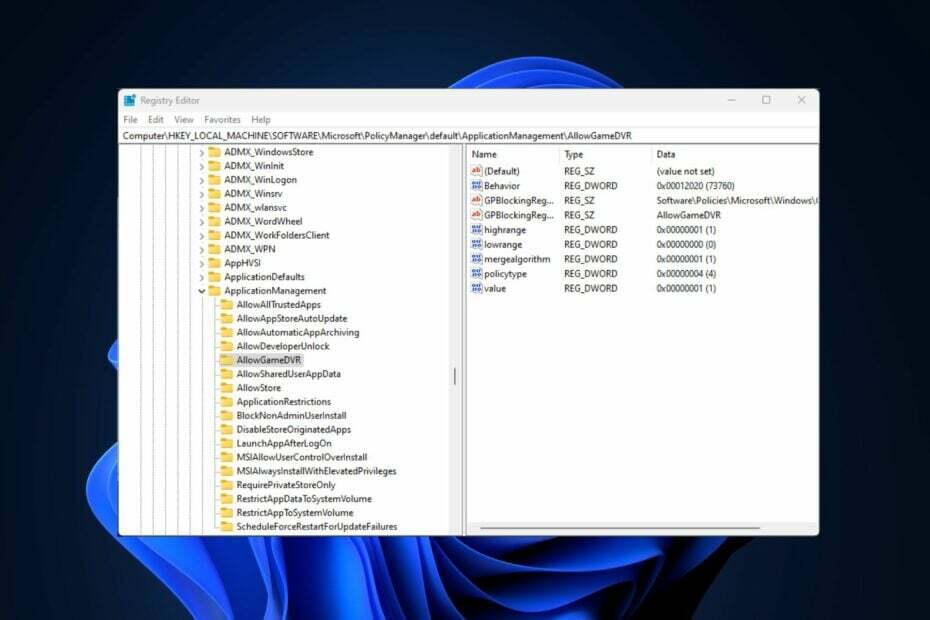
XASENNA NAPSAUTTAMALLA LATAA TIEDOSTOA
Tämä ohjelmisto korjaa yleiset tietokonevirheet, suojaa sinua tiedostojen katoamiselta, haittaohjelmilta ja laitteistohäiriöiltä ja optimoi tietokoneesi parhaan mahdollisen suorituskyvyn saavuttamiseksi. Korjaa PC-ongelmat ja poista virukset nyt kolmessa helpossa vaiheessa:
- Lataa Restoro PC Repair Tool joka tulee Patented Technologiesin mukana (patentti saatavilla tässä).
- Klikkaus Aloita skannaus löytääksesi Windows-ongelmia, jotka voivat aiheuttaa tietokoneongelmia.
- Klikkaus Korjaa kaikki korjataksesi tietokoneesi turvallisuuteen ja suorituskykyyn vaikuttavia ongelmia.
- Restoron on ladannut 0 lukijat tässä kuussa.
Jotkut lukijoistamme ovat äskettäin raportoineet FPS: n laskusta Windows 11 -päivityksen jälkeen, eivätkä he tiedä, mitä korjausta tulisi käyttää.
Jos kohtaat myös satunnaisia änkytyksiä pelatessasi joitakin online-moninpeliä, tai Windows 11 -päivityksen jälkeen, tässä artikkelissa on yksinkertaistettuja vaiheita ongelman korjaamiseksi.
Miksi FPS: ni putosi Windows-päivityksen jälkeen?
Voi olla useita syitä siihen, miksi kehysten määrä vähenee sekunnissa Windows 11 -tietokoneesi päivityksen jälkeen. Alla on joitain mahdollisia syitä virheen taustalla:
- Buginen Windows-päivitys – Ei ole harvinaista, että kehyksen pudotusongelmia ilmenee Windows-päivityksen jälkeen. Tässä tapauksessa päivityksen peruuttaminen on paras valinta.
- Ongelmallinen näytönohjain – Tämä virhe voi ilmetä myös seuraavista syistä vanhentunut tai vioittunut ohjain. Voit vierailla Nvidian virallinen verkkosivusto tai AMD ladataksesi uusimman näytönohjaimen laitteellesi.
- Internet-yhteyden ongelmas – Kun pelaat online-peliä, sinun on varmistettava, että sinulla on erinomainen Internet-yhteys; muuten FPS-pudotuksen kokeminen olisi väistämätöntä.
- Puutteellinen jäähdytysjärjestelmä – Kun komponentit alkavat ylikuumentua, huomaat järjestelmäsi suorituskyvyn heikkenevän. Voit tarkistaa täältä paras kannettavan tietokoneen jäähdytysohjelmisto.
Yllä olevat syyt ovat muutamia monista muista tekijöistä, jotka voivat vaikuttaa FPS-pudotukseen PC: n Windows-päivityksen jälkeen. Jatketaan kuinka voit korjata tämän ongelman.
Mitä voin tehdä, jos FPS putoaa Windows-päivityksen jälkeen?
Ennen kuin mitään, suorita seuraavat pikatarkistukset:
- Varmista, että tietokoneesi täyttää käyttämäsi sovelluksen vähimmäisvaatimukset, kun kohtaat FPS-pudotusongelman.
- Tarkista, onko sinun tietokone ylikuumenee.
- Varmista, että resurssien kulutus ei ole liian suuri. Sinä pystyt vähentää RAM-muistin käyttöä vähentääksesi prosessorin rasitusta, jos se on liian suuri.
- Sulje kaikki sovellukset, joita et tarvitse.
- Tarkista, onko Internet-yhteys oikein.
Jos mikään ei toimi yllä olevien tarkistusten vahvistamisen jälkeen, voit tutustua alla lueteltuihin edistyneisiin ratkaisuihin.
1. Päivitä näytönohjaimen ajuri
- paina Windows + R avaimet avataksesi Juosta ikkuna, tyyppi devmgmt.msc, ja paina Tulla sisään.
- Laajenna Näytön sovittimet -osiosta, napsauta hiiren kakkospainikkeella näytönohjainta ja valitse Päivitä ohjainvaihtoehto.
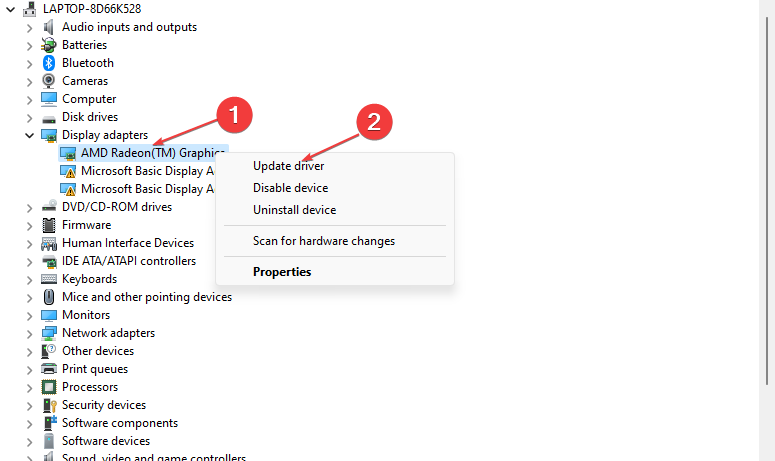
- Valitse nyt Hae ohjaimia automaattisesti ja anna Windowsin asentaa paras saatavilla oleva versio.

- Käynnistä tietokone uudelleen, kun päivitys on valmis.
Vaihtoehtoisesti voit GPU: sta riippuen ladata uusimman näytönohjaimen valmistajan viralliselta sivustolta (Nvidian virallinen verkkosivusto tai AMD, tai Intel).
Varmista, että kaikki sujuu hyvin ja vältät kaikenlaiset GPU-ohjainvirheet, varmista, että käytät täydellistä ohjainpäivitysavustaja, joka ratkaisee ongelmasi vain muutamalla napsautuksella, ja suosittelemme DriverFix. Päivitä ohjaimet turvallisesti noudattamalla näitä helppoja ohjeita:
- Lataa ja asenna DriverFix.
- Käynnistä ohjelmisto.
- Odota, että DriverFix havaitsee kaikki vialliset ajurit.
- Sovellus näyttää nyt kaikki ohjaimet, joissa on ongelmia, ja sinun on vain valittava ne, jotka haluat korjata.
- Odota, että sovellus lataa ja asentaa uusimmat ohjaimet.
- Uudelleenkäynnistää tietokoneellesi, jotta muutokset tulevat voimaan.

DriverFix
Pidä grafiikkasuorituskykysi suorituskyvyn huipulla murehtimatta sen ohjaimista.
Vieraile verkkosivustolla
Vastuuvapauslauseke: tämä ohjelma on päivitettävä ilmaisesta versiosta tiettyjen toimien suorittamiseksi.
2. Suorita CHKDSK-komento
- paina Windows avain avataksesi Aloitusvalikko, tyyppi komentokehote ja valitse Suorita järjestelmänvalvojana.
- Kirjoita seuraavaksi seuraava komento (korvaa C asemakirjaimellasi) ja suorita se painamalla Enter: chkdsk /f C:

- Käynnistä tietokone uudelleen noudattamalla jälkeenpäin tulevia kehotteita.
Jos CHKDSK-skannauksen suorittaminen on vaikeaa, voit tarkistaa yksityiskohtaisen oppaamme osoitteessa kuinka korjata chkdsk.
3. Kytke pelin DVR pois päältä rekisteristä
- paina Windows + R avaimet käynnistääksesi Juosta ikkuna, tyyppi regeditja napsauta OK.
- Siirry seuraavalle polulle:
Tietokone\HKEY_LOCAL_MACHINE\SOFTWARE\Microsoft\PolicyManager\default\ApplicationManagement\AllowGameDVR
- Napsauta hiiren kakkospainikkeella arvoa oikeanpuoleisessa ruudussa, valitse Muuttaa, ja muuta arvotiedot muotoon 0.
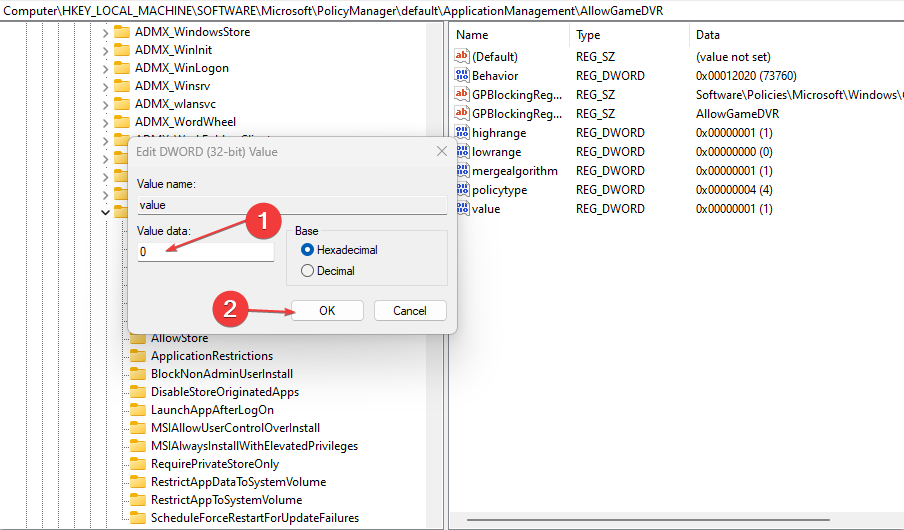
- Käynnistä tietokoneesi uudelleen, jotta muutokset tulevat voimaan.
Tämä on yksi tehokkaimmista menetelmistä tämän ongelman vianmääritykseen. Kun DVR on sammutettu, ongelma tulee ratkaista.
- Näyttö menee mustaksi, kun se liitetään ulkoiseen näyttöön [Korjaa]
- Virhekoodi 0x80041010: Kuinka korjata se nopeasti
- Korjaus: SIVUVIKA SIVUITELLEELLÄ ALUEELLA Virhe 0x00000050
- Korjaus: Windowsin automaattiohjauksen palautusvirhe 0x80070032
- Srtasks.exe: Mikä se on ja kuinka korjaan sen korkean suorittimen käytön
4. Poista Turbo Boost käytöstä
- paina Windows avain, syöttö Ohjauspaneelija napsauta Tulla sisään.
- Valitse Laitteisto ja äänija napsauta sitten Virta-asetukset.
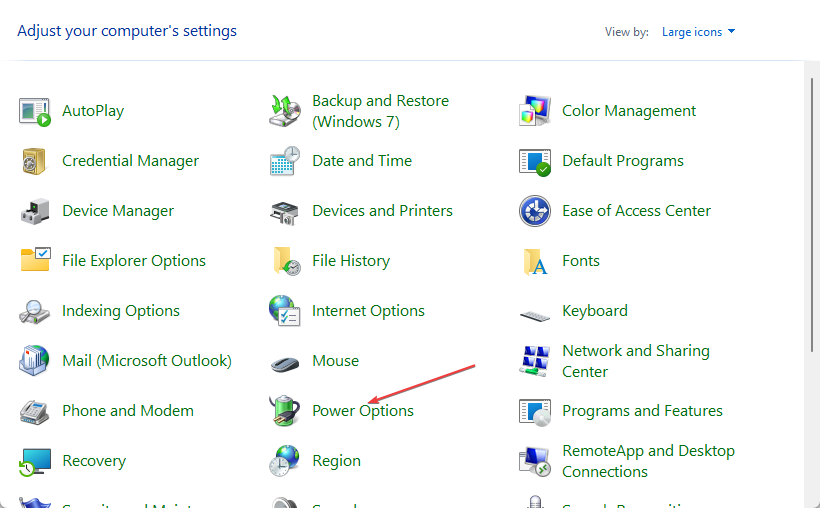
- Valitse Muuta suunnitelman asetuksia ja klikkaa Muuta virran lisäasetuksia.

- Valitse Prosessorin virranhallinta ja Prosessorin maksimitila. Aseta sitten niiden arvot Akulla ja kytkettynä to 99%.

- Napsauta sitten Käytä ja OK tallentaaksesi muutokset.

Varmista, että käyt läpi kaikki tässä artikkelissa mainitut vaiheet, jotta tiedät, mikä toimii sinulle parhaiten.
Lisäksi jotkut lukijoistamme ovat löytäneet tapoja korjata FPS-pudotuksia, viivettä ja pätkimistä BIOS-päivitysten jälkeen apua. Voit tutustua joihinkin ratkaisuihin oppaassa, koska ne voivat toimia sinulle.
Jos sinulla on kysyttävää tai ehdotuksia, älä epäröi käyttää alla olevaa kommenttiosaa.
Onko sinulla edelleen ongelmia? Korjaa ne tällä työkalulla:
Sponsoroitu
Jos yllä olevat neuvot eivät ratkaisseet ongelmaasi, tietokoneessasi saattaa esiintyä syvempiä Windows-ongelmia. Suosittelemme lataamalla tämän tietokoneen korjaustyökalun (arvioitu erinomaiseksi TrustPilot.com-sivustolla) käsitelläksesi niitä helposti. Napsauta asennuksen jälkeen Aloita skannaus -painiketta ja paina sitten Korjaa kaikki.


